Her skal vi beskrive brugen af wall command i Linux. Husk, at kommandoen wall fungerer den samme for alle Linux-distributioner.
Bemærk: Wall-kommandoen viser kun meddelelsen i terminalvinduet for indloggede brugere. Brugere, der kun arbejder på GUI uden terminalvindue åbent, kan ikke se meddelelserne.
Linux Wall Command
Linux Wall-kommandoen giver dig mulighed for at sende en besked eller indholdet af en fil til alle de aktuelt loggede brugere. Hvis der ikke er angivet en fil eller en meddelelse, læser wall-kommandoen meddelelsen fra stdin (standardindgang).
Vægkommandosyntaks
Syntaksen for vægkommando er som følger:
$ wall [optioner] [besked-eller-filnavn]Send en besked til alle brugere
For at sende en besked til alle de aktuelt loggede brugere skal du skrive væg efterfulgt af den besked, du vil sende.
$ wall System går ned til 1 times vedligeholdelse.Denne kommando sender beskeden til alle de loggede brugere med et terminalvindue åbent.
Bemærk: For nogle Linux-distributioner skal du udføre ovenstående kommando som superbruger. Også, hvis en bruger har valgt at nægte meddelelser til deres terminaler (som at bruge kommandoen mesg), er det kun en sudo-bruger, der kan sende meddelelser til deres terminaler.
Følgende er de output, der vises til to brugere “linuxways” og “ummara”, der er logget ind på serveren via SSH. Disse brugere arbejder fra systemet, der kører Ubuntu og Debian.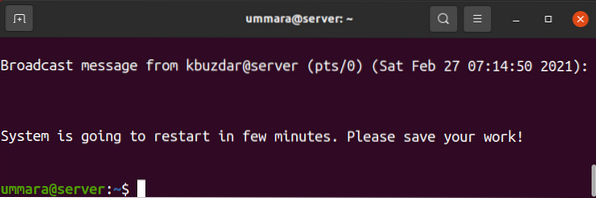
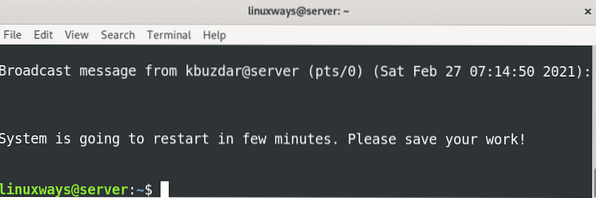
Vægkommandoen læser også beskeden fra stdin (standardindgang). For at gøre det skal du blot skrive væg og ramte Gå ind.
Derefter skal du skrive enhver besked eller beskeder, du vil sende til loggede brugere. Når du er færdig med at skrive meddelelserne, skal du trykke på Ctrl + D at sende disse beskeder.
dette er første linjedette er anden linje
.
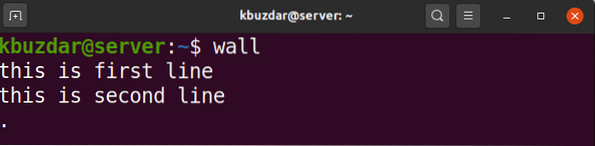
Her er det output, som alle indloggede brugere modtog på deres Terminal.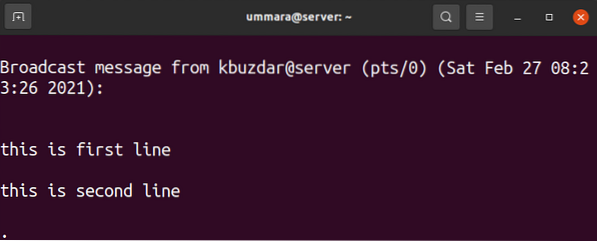
Send en besked fra en fil
Hvis der er nogle meddelelser, som du ofte skal gentage, kan du blot skrive dem i en fil. Når du skal sende disse beskeder til de indloggede brugere, skal du blot kalde den fil med wall-kommando. Husk, at du har brug for sudo-rettigheder, hvis du vil sende en besked fra en fil.
$ sudo vægFor eksempel i følgende output er filindhold først vist ved hjælp af cat-kommandoen. Derefter sendes filnavnet til wall-kommandoen for at sende meddelelsen i filen.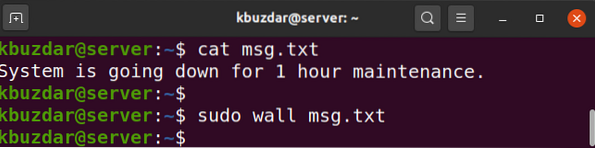
Dette er output (fra filen msg.txt) modtaget af de indloggede brugere.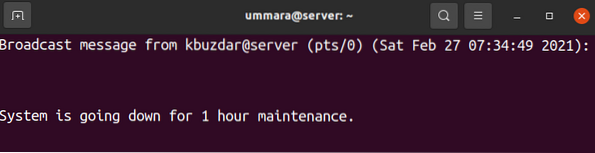

Send en besked til en gruppe
I stedet for at sende beskeden til alle indloggede brugere, kan du kun sende den til medlemmerne af en gruppe, der i øjeblikket er logget ind på dit system. Syntaksen er som følger:
$ wall -g [gruppe] [besked]For eksempel, for at sende en besked til en gruppe med navnet “sshusers”, ville kommandoen være:
$ wall -g sshusers System går ned i 1 times vedligeholdelse.
Alle medlemmer af gruppen "sshusers", der i øjeblikket er logget ind på serveren, modtager den angivne besked.
Undertryk banner
Vægkommandoen viser et banner, inden der vises en besked, som det kan ses i følgende skærmbillede.
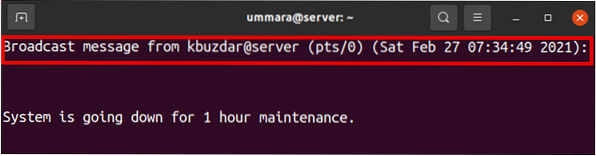
For at undertrykke dette banner skal du bruge indstillingen -n med wall-kommandoen:
$ wall -nFor eksempel viser følgende kommando kun den angivne meddelelse, mens banneret undertrykkes.
$ wall -n System går ned i 1 times vedligeholdelse.
Alle de loggede Terminal-brugere modtager beskeden uden et banner.
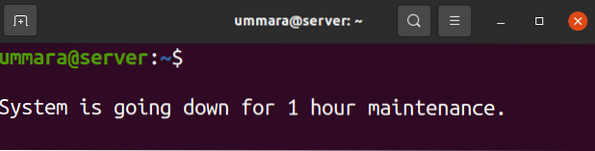
Se versionoplysninger
Brug følgende kommando for at se versionen af wall-kommandoen:
$ mur -VFølgende output viser versionen af vægværktøjet er 2.34.
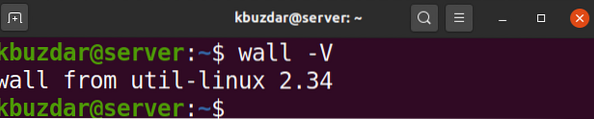
Wall er et praktisk værktøj, der hjælper en flerbruger systemadministrator med hurtigt at underrette andre brugere om at gemme deres arbejde, før et system lukker ned eller genstarter. I denne artikel dækkede vi, hvordan man bruger wall-kommandoen til at kommunikere med indloggede brugere. Håber du finder det interessant og nyttigt.
 Phenquestions
Phenquestions



